
Generar Libros de Compra y Venta
Por lo visto ya estás hecho un experto en la utilización de bsale, así que profundicemos un poco más y veamos como generar y luego presentar, los libros de compra y venta.
Primero es importante que sepas que es el libro de compras.
Según la definición que da el SII en CHile, estos corresponden a los libros en los cuales uno debe llevar el registro de sus compras y ventas, información que es utilizada luego para el cálculo del pago de IVA. Estos son obligatorios.
Ahora, no debes preocuparte, el equipo de bsale ha trabajado para simplificar el registro y presentación de los libros ante el SII, hoy ya lo puedes hacer de manera electrónica. ¡Que alivio no cierto!.
Buenos veamos como generar el libro de ventas.
Lo primero es ingresar a la pantalla libro de ventas, esto lo puedes hacer en el menú Documento-->Ver Mas-->Libros
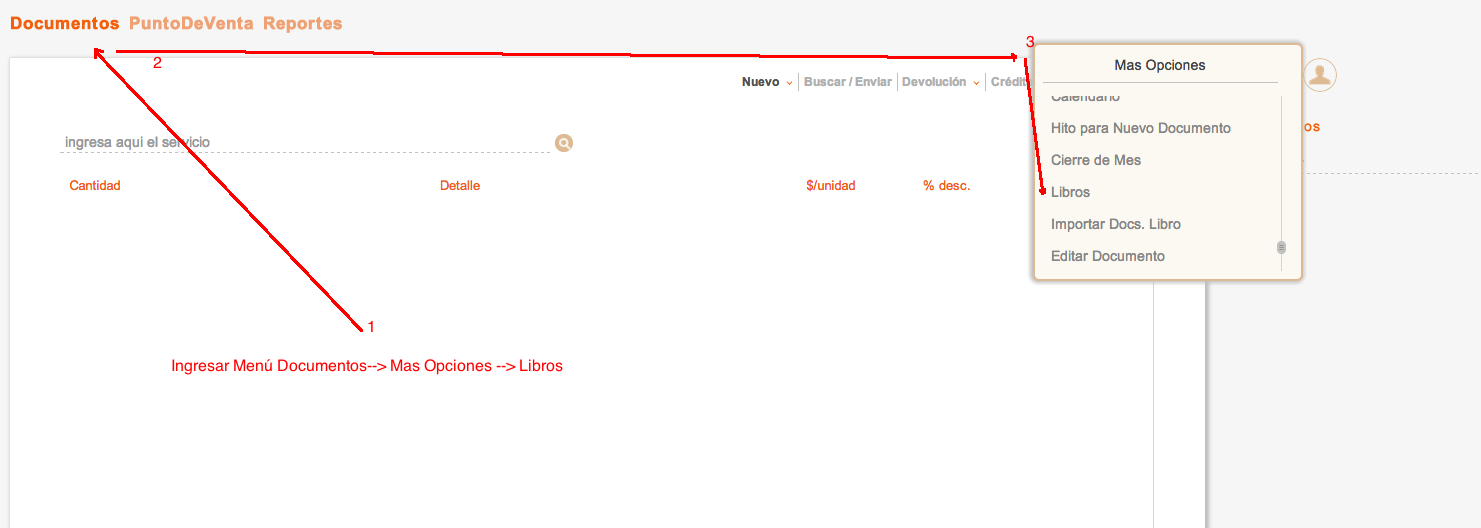
Al ingresar a la pantalla "libros", BSale mostrará por defecto el libro de compras del mes anterior.
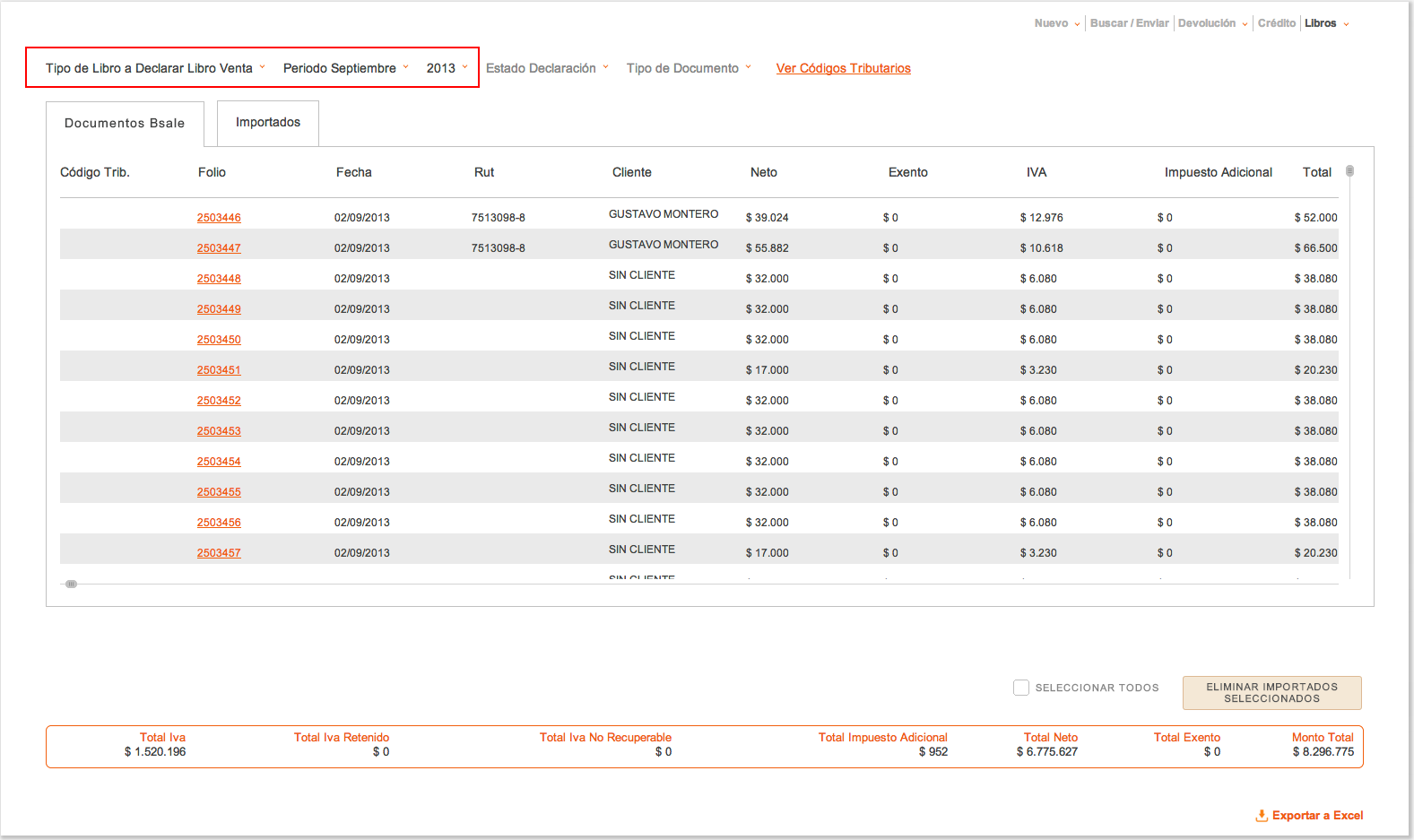

Has "Click" en este link y listo, ya has presentado tu información del libro de ventas al SII.
Ves es muy sencillo.
Perfecto ahora nos falta el libro de compras.
En el caso del libro de compras es un poco mas largo ya que Bsale no tiene la información de las facturas de compra que has hecho.
Lo primero que tienes que hacer es seleccionar en la parte superior que ahora vas a trabajar con el libro de compras.

La pantalla se cargará sin datos la primera vez.
Lo primero que tienes que hacer, si estás habilitado en bsale como contribuyente electrónico es cargar las facturas de compra que han emitido a tu nombre otras empresas que son facturadoras electrónicas . Para ello sólo vasta hacer "Click" sobre el linque que está en la parte inferior derecha de la pantalla que dice "Imp. Doc Terceros.

Listo Bsale importa desde el SII los documento tributarios electrónicos que se han sido emitidos a tu nombre.
Estos se mostrarán ahora en la pantalla.

Perfecto nos falta un paso más.
Aún no es obligatorio para todas las empresas facturar de manera electrónica, por lo que seguramente vas a tener que ingresar las facturas manuales (No electrónicas) que han sido emitidas a tu nombre. Esta información no la dispone Bsale por lo que vas a tener que importarla.
Para ello nos vamos a tener que ir al menú superior y donde dice libros seleccionar "Importar Docs. Libro"
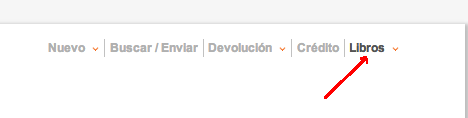
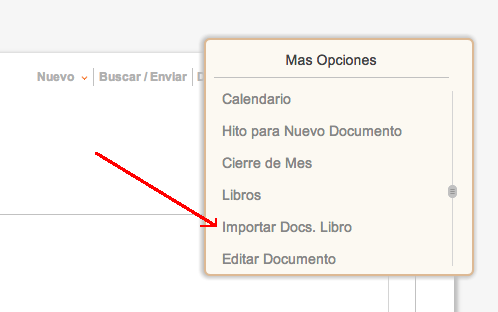
Como puedes observar en la pantalla vas a tener que subir desde un excel la lista de las facturas de compra no electrónicas que te han llegado.
Ahora esto es muy simple, puedes seleccionar, desde el excel donde tienes registradas estas facturas, las columnas que requieren importar.
Si no conoces que tipo de información se requiere, puedes bajar el formato de importación.
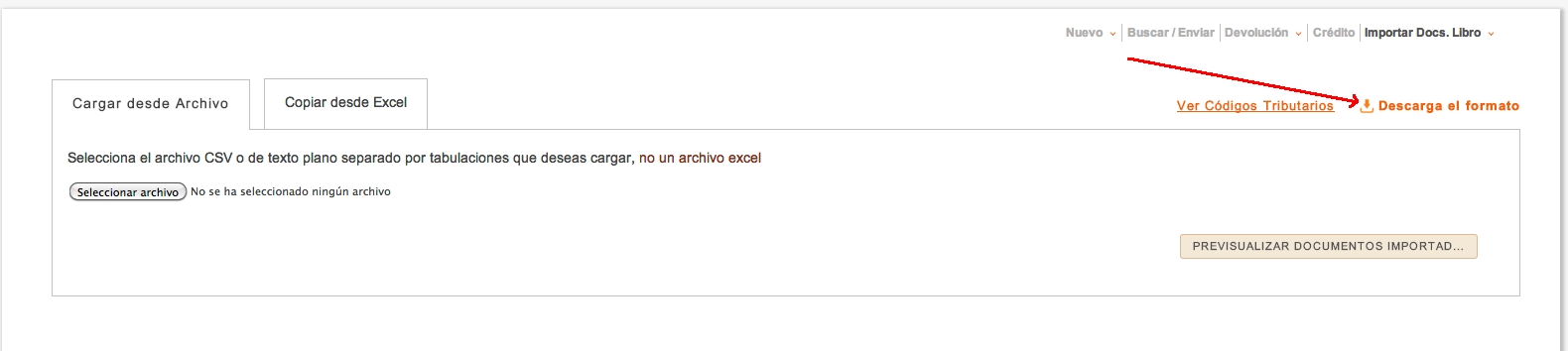
Para seleccionar desde el excel, sólo debes seleccionar las columnas a Importar y haces Ctrl + C y después colocas el cursor sobre el campo que dice "pegar aquí" en Bsale, y haces un Ctrl + v o simplemente con el botón derecho del mouse seleccionas "pegar"
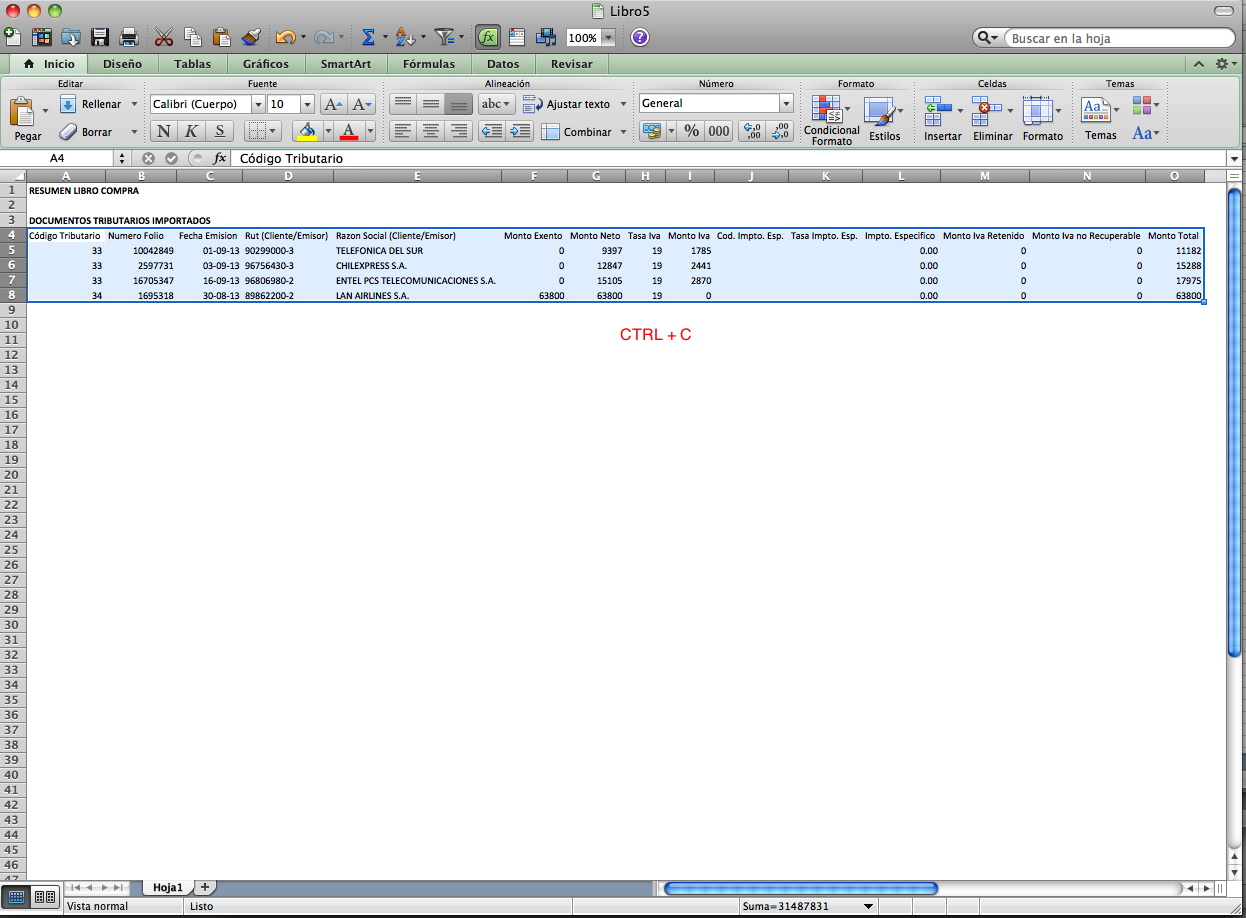
Luego con la información ya pegada tienes que apretar el botón "Previsualizar la información importada", de manera de que puedas revisar lo que cargaste.
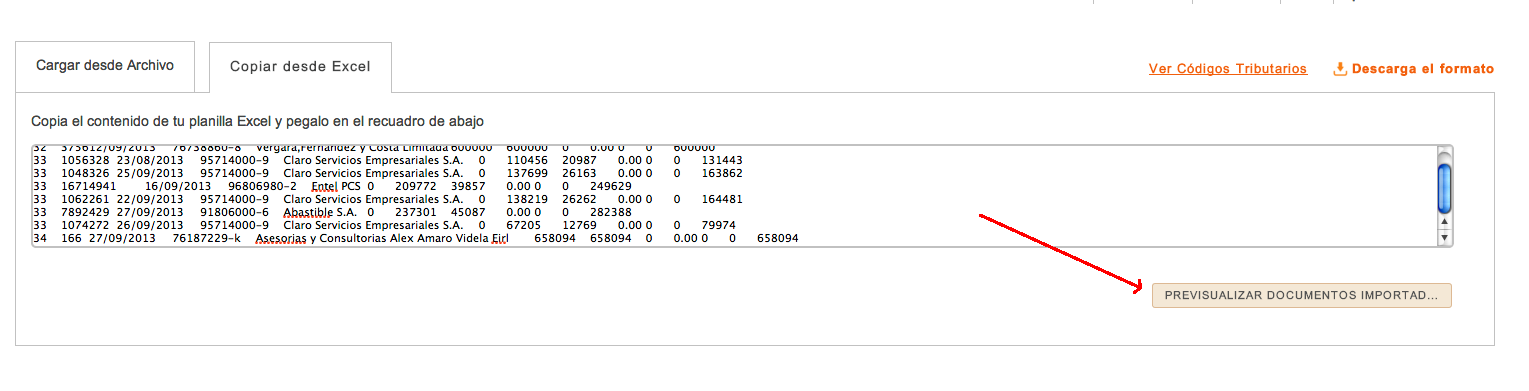
Por último debes indicar a Bsale a que libro corresponde la información que estás cargando, en este caso es el libro de compras, y el periodo al cual corresponde los documentos.
Ahora es importante que te fijes que el orden de las columnas sea el correcto, para ello mira el nombre de cada una de ellas en la pantalla.
Podrás notar que en el caso que, Bsale no detectó el nombre, te va a salir, en el nombre de la columna, "Seleccionar columna", lo cual lo puedes hacer eligiendo, dentro de las posibilidades, la que corresponde los datos desplegados.
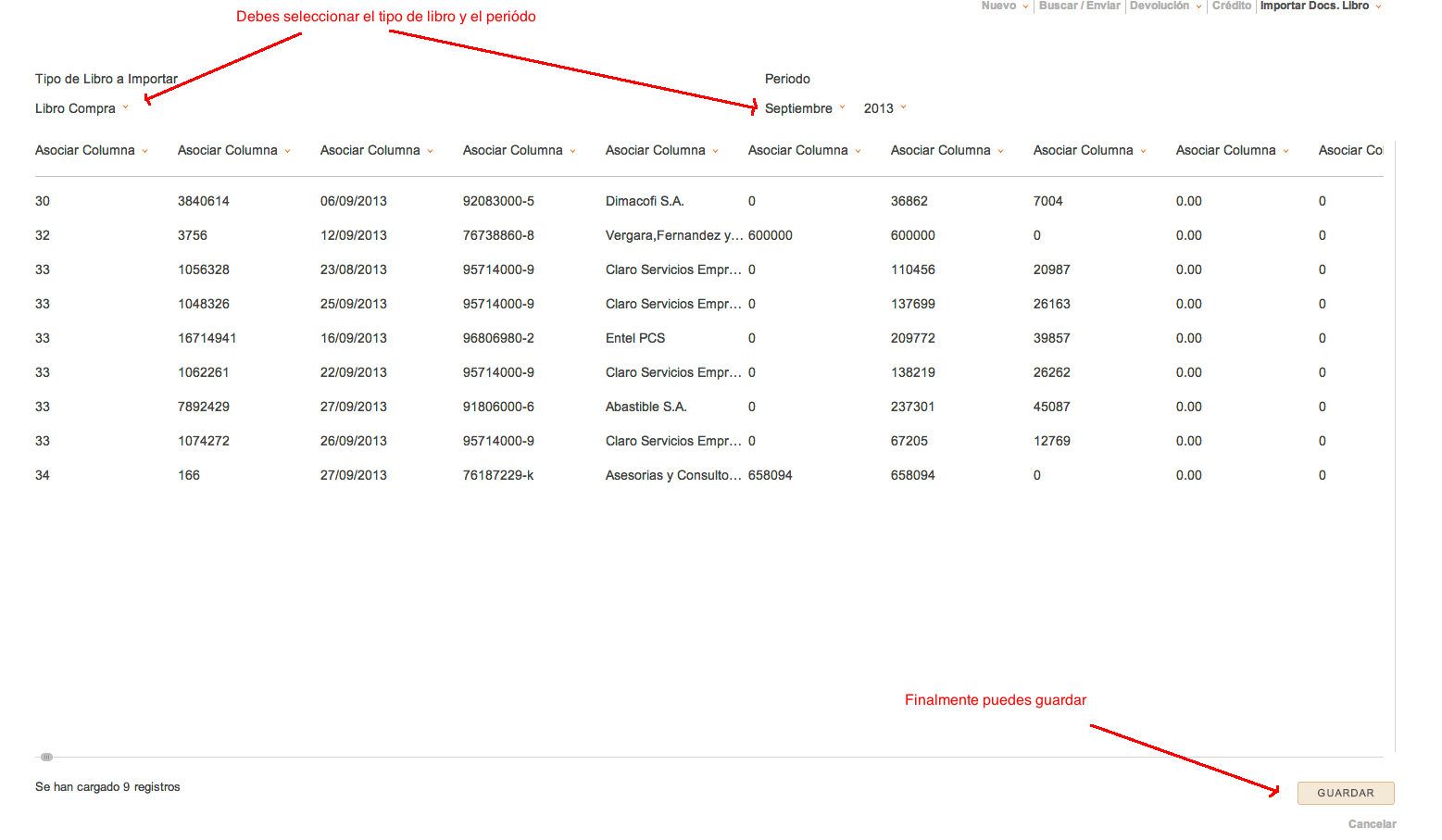
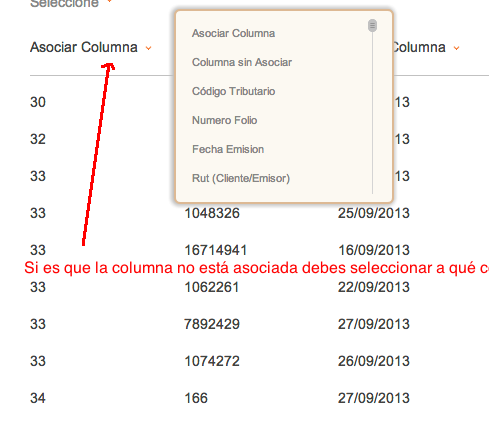
Finalmente guardas la información que has cargado, apretando el botón "Guardar".
Listo sólo resta enviar ahora el libro de compra al SII, para ello Bsale te ha dejado parado en la pantalla donde se encuentra el link para informar al SII, por lo que sólo hacer "Click" en el.